
W tym artykule szczegółowo zbadamy, jak znaleźć adres IP komputera korzystającego ze specjalnych usług i programów. Unikalny numer komputera w sieci może być wymagany do wielu celów, w tym do pracy w wielu aplikacjach.
Jeśli kilka komputerów jest podłączonych do tej samej sieci, ich adresy IP będą zawsze zgodne. Dlatego wystarczy znaleźć unikalny numer sieci tylko jednego komputera.
Treść- Jak znaleźć wewnętrzny adres IP za pomocą narzędzi systemu Windows - 1 sposób
- Jak znaleźć wewnętrzny adres IP za pomocą wiersza polecenia - 2 sposoby
- Jak znaleźć zewnętrzny adres IP za pośrednictwem usług online - 3 sposoby
- Jak znaleźć zewnętrzny adres IP za pomocą programów - 4 sposoby
- Wnioski z artykułu
Ważne jest, aby wiedzieć, że istnieją zarówno wewnętrzne, jak i zewnętrzne adresy IP. Pierwszy typ jest używany wyłącznie w sieci lokalnej, to znaczy jest unikalny tylko dla twojego dostawcy. Drugi typ istnieje w jednym wariancie, tzn. Inne osoby nie mogą mieć podobnego adresu IP.
Unikalny adres sieciowy komputera najczęściej składa się z czterech grup liczb dziesiętnych (od 0 do 255). Jako przykład podajemy kilka adresów IP: 192.142.4.5, 15.74.31.11 i 178.126.54.40.
Adresy IP występują w dwóch formatach cyfrowych: IPv4 (Internet Protocol v. 4), nagrany w formacie 32-bitowym (na przykład 64.125.8.36) i IPv6 (Internet Protocol v. 6), zapisany w formacie 128-bitowym (na przykład 2a00 : 1fa0: 84f2: 3961: 755c: 9b76: 5fba: 2bb4).
Według rodzaju definicji adresy IP są statyczne i dynamiczne. Statyczne adresy IP są stałe dla urządzenia, a dynamiczne adresy IP są automatycznie przypisywane do urządzenia na określony czas: od początku do końca sesji.
Poniższe metody pokażą, jak znaleźć wewnętrzny i zewnętrzny adres IP komputera. Ostrożnie postępuj zgodnie z zaleceniami instrukcji, a wtedy nie będzie żadnych problemów.
Jak znaleźć wewnętrzny adres IP za pomocą narzędzi systemu Windows - 1 sposób
Aby wyświetlić wewnętrzny adres IP komputera, nie trzeba instalować dodatkowych programów, ponieważ można to zrobić za pomocą narzędzi wbudowanych w system operacyjny. Jako przykład zastanów się, jak znaleźć wewnętrzny adres IP na komputerze z systemem Windows.
Instrukcje krok po kroku skompilowane dla systemu operacyjnego Windows 7 pomogą Ci zrobić wszystko dobrze:
- Otwórz menu Start i przejdź do Panelu sterowania.
- Przechodzimy do sekcji „Sieć i Internet”, a następnie otwieramy kartę „Centrum sieci i udostępniania”.
- Znajdujemy element „Zmień ustawienia adaptera” i klikamy go.
- Kliknij żądane połączenie sieciowe, aw wyświetlonym oknie wybierz „Szczegóły”.
- Pożądany adres IP znajduje się w wierszu „Adres IPv4”.

Podobnie możesz znaleźć wewnętrzny adres IP na komputerach z systemem Windows 10. W pierwszej dziesiątce nadal możesz użyć tej metody:
- Z menu Start uruchom aplikację Ustawienia.
- Zaloguj się do „Sieci i Internetu”.
- W sekcji „Ethernet”, w parametrze „Ethernet” kliknij opcję „Sieć”.
- Na stronie, która zostanie otwarta, zobaczysz sekcję „Ustawienia IP” z niezbędnymi danymi.
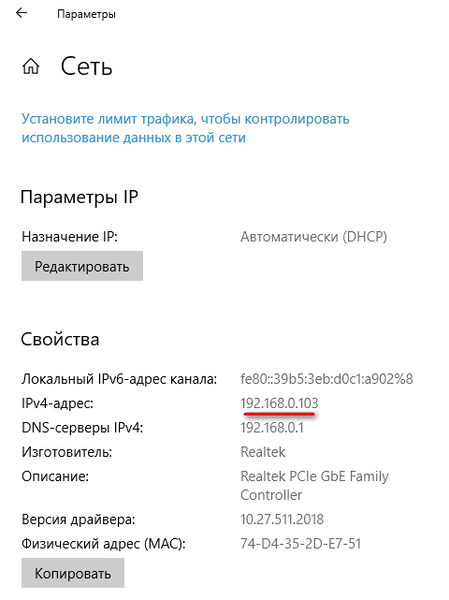
Jak znaleźć wewnętrzny adres IP za pomocą wiersza polecenia - 2 sposoby
Jeśli z jakiegoś powodu poprzednia metoda Ci nie odpowiada, możesz również sprawdzić wewnętrzny adres IP za pomocą wiersza polecenia. Ta opcja nie jest gorsza od poprzedniej, ale w pewnym stopniu jeszcze łatwiejsza.
Poniższe instrukcje pomogą ci znaleźć adres IP:
- Otwórz menu Start.
- W wierszu wyszukiwania wpisz „cmd” i naciśnij klawisz „Enter”.
- Otwórz wiersz poleceń i wprowadź żądanie „ipconfig” (wymagane bez cudzysłowów).
- Naciśnij „Enter”, a obok wiersza „Adres IPv4” widzimy pożądane liczby.
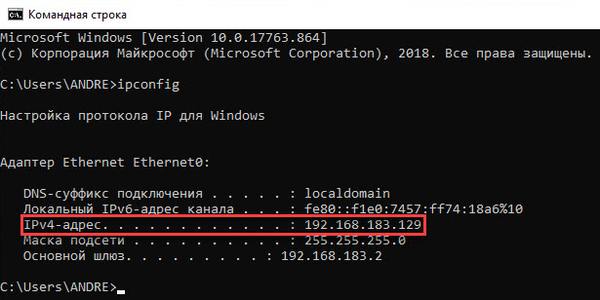
Jak widać, w zaledwie kilku krokach udało nam się znaleźć wewnętrzny adres IP komputera. Przedstawiona instrukcja jest odpowiednia zarówno dla systemu operacyjnego Windows 7, jak i Windows 10 i niższych.
Jednak najczęściej użytkownicy są zainteresowani tym, jak znaleźć zewnętrzny adres IP komputera w sieci. Można to zrobić zarówno za pomocą usług online, jak i specjalnych programów. Każda z metod zostanie rozważona poniżej..
Jak znaleźć zewnętrzny adres IP za pośrednictwem usług online - 3 sposoby
Obecnie istnieje wiele witryn w Internecie, które pozwalają określić zewnętrzny adres IP urządzenia. Na przykład możesz użyć następujących zasobów: 2ip.ru, internet.yandex.ru, yoip.ru lub smart-ip.net.
Możesz być także zainteresowany:- Jak dodawać zdjęcia z komputera na Instagram - 7 sposobów
- Yandex Zen - osobisty kanał rekomendacji
Najwygodniej jest skorzystać z usługi 2ip.ru. Wystarczy przejść do określonego zasobu, a strona natychmiast wyświetli adres IP twojego komputera.
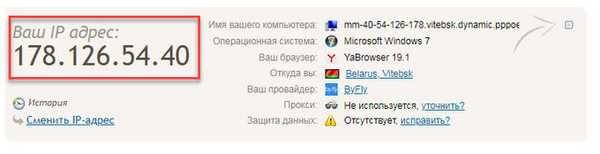
Możesz także skorzystać z oficjalnej usługi Yandex. Wchodzimy na stronę internet.yandex.ru i widzimy adres IP komputera.
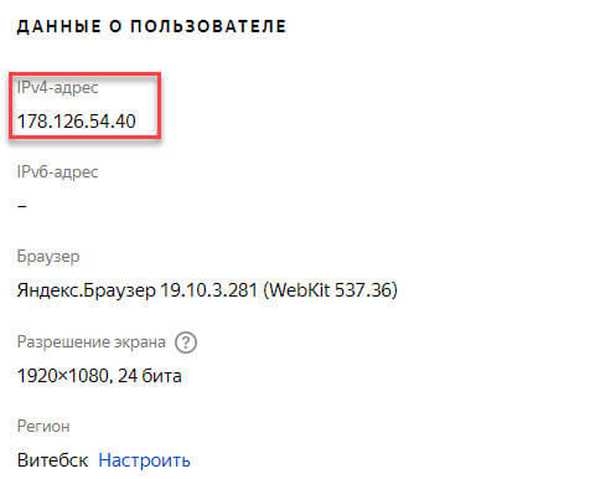
Zaletą tej metody jest to, że nie trzeba wprowadzać żadnych danych. Wystarczy otworzyć stronę i wyświetlić niezbędne informacje.
Jak znaleźć zewnętrzny adres IP za pomocą programów - 4 sposoby
Możliwe jest również określenie adresu IP własnego komputera lub laptopa za pomocą programów innych firm. Szczególnie popularne były następujące aplikacje: IP2, adres IP routera i Get My IP..
Na przykład w Get My IP zewnętrzny adres IP znajduje się po lewej stronie, a wewnętrzny adres IP odpowiednio po prawej stronie. Aby zaktualizować informacje, kliknij przycisk „Odśwież”.
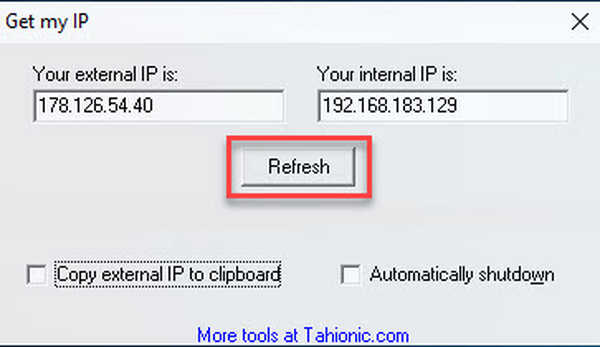
Narzędzie IP2 ma podobną funkcjonalność. Aby zebrać informacje o bieżącym adresie IP, kliknij przycisk „Znajdź moje adresy IP”. I odpowiednio, w polu „LAN IP” wyświetlony zostanie adres wewnętrzny, aw polu „WAN IP” - zewnętrzny.
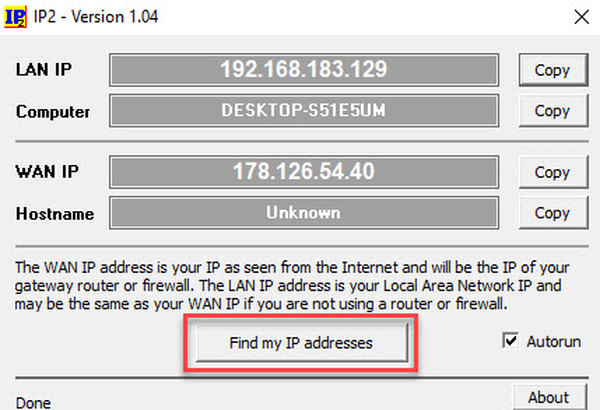
Prezentowane programy nie wymagają instalacji. Wystarczy otworzyć plik exe z archiwum.
Wnioski z artykułu
Rozróżnia się dwie klasyfikacje adresów IP: zewnętrzny i wewnętrzny. Możesz rozpoznać każdego z nich za pomocą specjalnych usług online, programów lub wbudowanych narzędzi systemu Windows. Procedura jest bardzo prosta, więc każdy użytkownik może to zrobić.
Powiązane publikacje:- Jak wyłączyć powiadomienia push (push)
- Archiwum internetowe
- Yandex Radio - ulubiona muzyka online
- Radzieckie filmy online w Internecie
- Jak przesłać plik przez torrent bez trackera











